| 457 | 使用HYPERLINK函數創建工作表中超連結的方法 | ||||
| 示範檔 | 無 | 範例檔 | 457.XLSX | 結果檔 | 無 |
在Excel中,經常需要在儲存格和工作表之間進行切換,使用Excel的HYPERLINK()函數能夠方便地創建連結到各種目標的超連結,以實現各種切換操作。本單元將介紹使用HYPERLINK函數如何創建工作表中超連結的方法。
啟動Excel並打開457.XLSX活頁簿。
點取「工作表1」工作表,再點取K2儲存格輸入公式:「=HYPERLINK("#A"&COUNTA(A:A)+1,"新增一筆")」後,按Enter鍵結束公式輸入,此時在儲存格中將出現藍色文字「新增一筆」,如下圖所示。
在該文字上方,滑鼠指標變為手型,按滑鼠左鍵一下,將能夠定位到緊接資料範圍最後一列資料的下一列第一個空白儲存格。
提示:在Excel中,使用HYPERLINK()函數可以在工作表中創建超連結,其語法格式為HYPERLINK(Link_location,[Friendly_name])。
其中,Link_location參數是必需要參數,用於指定超連結的目標。這裡,「#A」表示連結到當前工作表A欄的儲存格,行號由「COUNTA(A:A)+1」獲得,「#」表示當前工作表或活頁簿。
Friendly_name參數為選擇性參數,用於設置儲存格中顯示的內容。
點取L5儲存格輸入公式:「=HYPERLINK("#B"&SMALL(IF($C$3:$C$17=$K$5,ROW($3:$17) , 4^8),ROW(1:1)),INDEX(B:B,SMALL(IF($C$3:$C$17=$K$5,ROW($3:$17),4^8),ROW(1:1)))&"")」,按Ctrl + Shift + Enter鍵完成公式的輸入,結果如下圖所示。
將滑鼠指標移到L5儲存格右下角拖拉方塊上方,待指標變為「+」後,向下拖曳到L6儲存格,在儲存格中將列出查詢到的「業務部」人員名單,這些人員名字被添加了超連結,如下圖所示。
在儲存格中的人名上方,按滑鼠左鍵一下,將能夠定位到資料表中該名字所在的儲存格。
提示:這裡,公式使用IF()函數和ROW()函數來獲得滿足條件的記錄清單,其中4^8為Excel 2003中的最大列號(即65536),這裡也可以使用2^20(即Excel 2013中的最大行號1048576)。
使用SMALL()函數來將IF()函數傳回的列號陣列按從小到大的順序排列。INDEX()函數在這參照指定的儲存格。傳回的行號與「#B」連接,生成當前工作表B欄的儲存格位址,最後使用HYPERLINK()函數實現超連結。
在活頁簿中點取「新工作表」鈕,如下圖所示。
在新增的工作表上,按滑鼠左鍵二下,將其更名為「查詢」的工作表,如下圖所示。
在C7儲存格中輸入公式:=HYPERLINK(A3&"/search?q="&B3&"+"&C3,"搜索"&B3&"函數有關資訊")」後,按Ctrl + Enter鍵結束公式的輸入。
在B3儲存格中輸入需要查詢的函數名,在C7儲存格中的字串上方,按滑鼠左鍵一下,如下圖所示。此時將超連結到網頁,實現以關鍵字超連結搜索網頁。
如果要排除第二個關鍵字內容,則在C7儲存格中輸入公式:=HYPERLINK(A3&"/search?q="&B3&" -"&C3,"搜索"&B3&"函數有關資訊")」後,按Ctrl + Enter鍵結束公式的輸入。
在C7儲存格中的字串上方,按滑鼠左鍵一下,如下圖所示。此時將超連結到網頁,實現以關鍵字超連結搜索網頁。


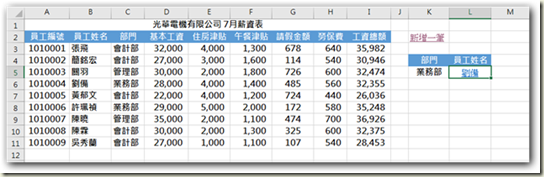
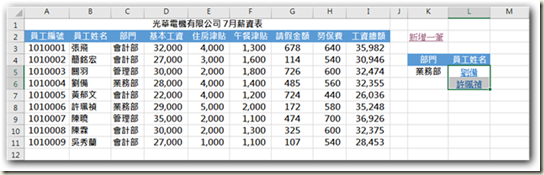
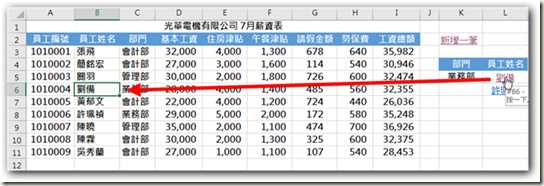











 留言列表
留言列表


 待過公司
待過公司